
Как перенести данные с Android на Android [представлено 9 методов]

Когда вы хотите перейти на новый, более современный и быстрый Android смартфон, но не хотите терять данные со старого, у вас наверняка возникает вопрос: «Как перенести данные с Android на Android ?». Не волнуйтесь, в этой статье вы узнаете, как перенести данные с Android на Android несколькими способами, представленными здесь.
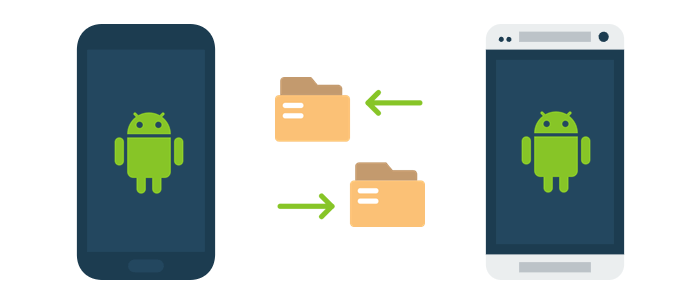
Специальные инструменты позволяют быстро переносить данные с одного телефона Android на другой. В этом разделе представлены три полезных инструмента дляпереноса данных между телефонами Android .
Мы рекомендуем использовать для переноса данных с Android на Android профессиональный инструмент, такой как Coolmuster Mobile Transfer . Эта комплексная программа, предназначенная для передачи файлов между двумя телефонами, позволит вам легко перенести данные с Android на Android по Wi-Fi или USB-кабелю. Программа поддерживает перенос контактов, приложений, видео и другого контента между устройствами Android .
Основные моменты:
Вот как перенести данные с Android на Android с помощью Coolmuster Mobile Transfer :
01 Загрузите, установите и откройте программу на своем компьютере.
02. Затем подключите телефоны к компьютеру с помощью USB-кабелей. Убедитесь, что новый телефон Android находится в месте назначения; если нет, нажмите «Перевернуть», чтобы переключиться на другое место.

03 Установите флажки напротив содержимого, которое вы хотите перенести, и нажмите кнопку «Начать копирование», чтобы начать перенос всех данных со старого Android на новый.

Вы также можете использовать SHAREit для беспроводной передачи данных с Android на Android без использования компьютера. Ниже приведены инструкции по копированию данных со старого телефона на новый с помощью SHAREit.
Шаг 1. Загрузите и установите приложение SHAREit на оба телефона Android из Google Play Store.
Шаг 2. Откройте приложение на обоих устройствах Android . Нажмите кнопку «Отправить» на отправляющем устройстве и выберите файлы для отправки. После этого нажмите «ДАЛЕЕ», чтобы перейти к экрану «Сканировать».

Шаг 3. На принимающем телефоне нажмите кнопку «Получить», и вы увидите QR-код. Отсканируйте QR-код отправляющим телефоном. Процесс передачи данных начнётся автоматически.

Приложение Smart Switch упрощает процесс переноса данных со старого устройства Android на новое, делая его удобным и простым. Чтобы перенести данные со старого устройства Android на новое с помощью приложения Android Switch, выполните следующие действия:
Шаг 1. Откройте Google Play Store и установите приложение Smart Switch на оба устройства.
Шаг 2. Запустите приложение Smart Switch на обоих устройствах. На старом устройстве выберите «Отправить данные» и выберите «Беспроводное соединение» в качестве способа передачи.

Шаг 3. Старое устройство сгенерирует PIN-код. Введите его на новом устройстве для установки соединения.
Шаг 4. На старом устройстве вы увидите список категорий данных (контакты, сообщения, фотографии и т. д.). Выберите данные, которые хотите перенести.

Шаг 5. Новое устройство начнёт получать данные. Дождитесь завершения передачи. Время зависит от объёма данных.

Примечание: целевым телефоном для передачи данных с помощью Smart Switch должен быть телефон Samsung.
Если вы предпочитаете избегать сторонних приложений, существует пять простых способов передачи данных между устройствами Android . Они включают использование учётной записи Google, SD-карты, Bluetooth и других технологий. Вы можете легко изучить эти возможности без необходимости загрузки дополнительных приложений. Следуйте инструкциям и попробуйте эти способы.
Вы также можете использовать свой аккаунт Google для синхронизации данных со старого телефона Android на новое устройство. Вот как это сделать:
Шаг 1. На новом телефоне найдите приложение «Настройки» > «Системные настройки» > параметры «Google» и войдите в свою учетную запись Google, используя адрес электронной почты и пароль Google.

Шаг 2. Создайте резервную копию старого телефона в своей учетной записи Google, нажав «Резервное копирование» > «Создать резервную копию сейчас» в меню Google.

Шаг 3. На старом телефоне перейдите в приложение «Настройки» > «Системные настройки» > «Google» > «Настройка и восстановление» и выберите опцию «Настроить устройство поблизости».

Шаг 4. Нажмите кнопку «Далее», и телефон автоматически выполнит поиск ближайших устройств, при этом могут быть использованы функции Bluetooth и Wi-Fi.
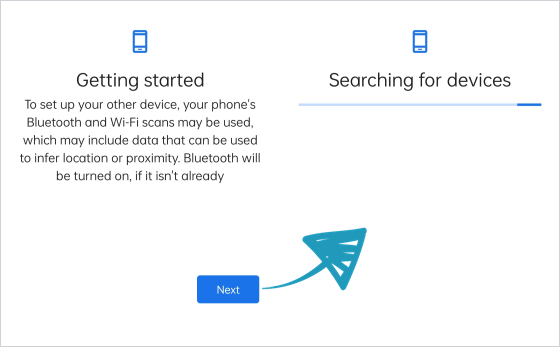
Шаг 5. Выберите имя целевого устройства и укажите тип данных, которые вы хотите восстановить из предыдущей резервной копии Google. Нажмите кнопку «Восстановить», и данные из текущей резервной копии будут перенесены и восстановлены на выбранном устройстве Android .
Ищете больше вариантов переноса данных с Android на Android ? Представляем вам статью с 10 программными решениями, которые вам пригодятся.
10 лучших приложений для передачи данных/файлов с Android на Android [непредвзятые обзоры]Если на обоих устройствах есть слоты для SD-карт, перенос данных с одного устройства Android на другое с помощью SD-карты может быть удобным способом. Вот как это сделать:
Шаг 1. Перейдите в раздел «Настройки» на исходном устройстве Android . Прокрутите вниз и нажмите «Системные настройки» > «Резервное копирование и перенос» и выберите «Локальное резервное копирование», чтобы создать резервную копию данных на SD-карте или внешнем накопителе.
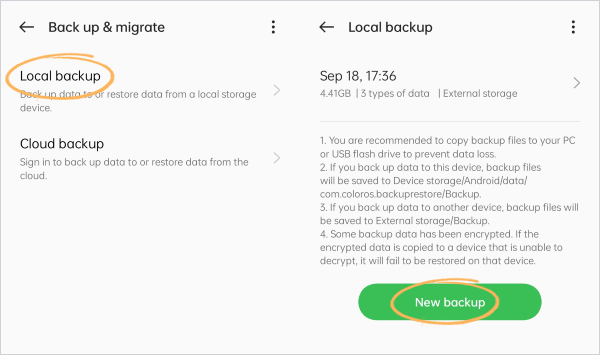
Шаг 2. Выберите данные, резервную копию которых вы хотите создать, и выберите опцию «Резервное копирование на внешний накопитель».
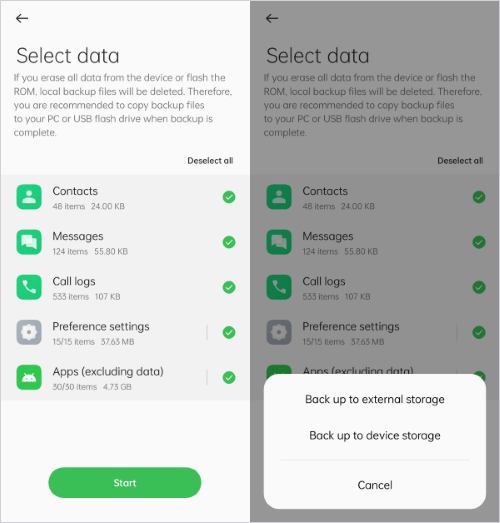
Шаг 3. Запустите процесс резервного копирования. Время его выполнения зависит от объёма переносимых данных.
Шаг 4. После завершения резервного копирования извлеките SD-карту из исходного устройства Android и вставьте ее в целевое устройство Android .
Шаг 5. На целевом устройстве Android перейдите к той же опции — «Настройки» > «Системные настройки» > «Резервное копирование и перенос» > «Локальное резервное копирование» и выберите типы данных для созданного файла резервной копии. Нажмите кнопку «Старт», и процесс восстановления начнется автоматически.
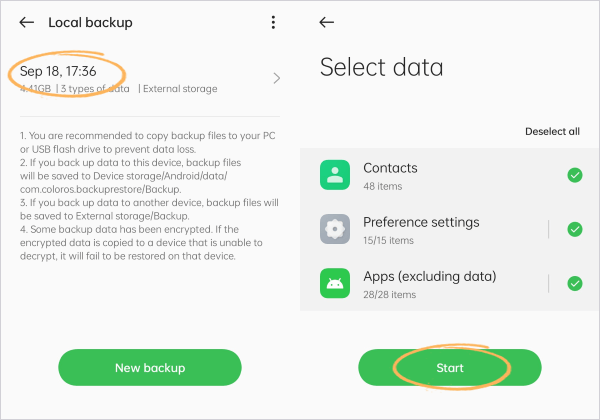
Для передачи данных между телефонами Android с помощью проводника Windows необходимо подключить оба телефона к компьютеру Windows через USB и вручную скопировать файлы между ними. Вот как это сделать:
Шаг 1. Включите отладку по USB на телефоне в разделе «Параметры разработчика». (Для этого перейдите в «Настройки» > «О телефоне/устройстве» > «Версия» и нажмите на «Номер сборки» 7 раз, чтобы включить раздел «Параметры разработчика». Затем перейдите в раздел «Параметры разработчика» и включите раздел «Отладка по USB».)

Шаг 2. Подключите старый Android телефон к компьютеру с помощью USB-кабеля. При появлении уведомления проведите вниз по панели уведомлений и выберите «Передача файлов» или «Протокол передачи мультимедиа (MTP)».

Шаг 3. На компьютере Windows откройте проводник. Для этого нажмите клавиши Windows + E. В левой боковой панели проводника вы увидите свой Android смартфон в разделе «Этот компьютер» или как съёмный диск. Щёлкните по нему, чтобы получить доступ к его хранилищу.
Шаг 4. С помощью проводника просмотрите хранилище вашего телефона Android и скопируйте файлы или папки, которые вы хотите перенести на второй телефон Android .
Шаг 5. Отсоедините USB-кабель от первого телефона Android и подключите второй телефон Android к компьютеру. В проводнике вы увидите второй телефон Android в разделе «Этот компьютер» или как съёмный диск. Щёлкните по нему, чтобы получить доступ к его хранилищу.
Шаг 6. Щёлкните правой кнопкой мыши по области памяти второго Android устройства и выберите «Вставить» в контекстном меню. Файлы будут скопированы с первого устройства в память второго.
Шаг 7. Начнётся копирование файлов с компьютера на второй Android смартфон. Время процесса зависит от размера файлов.
Подробнее: Хотитеперенести заметки с Android на Android ? Эта статья поможет вам найти правильное решение.
Bluetooth — ещё один способ беспроводной передачи данных с одного устройства Android на другое. Для этого выполните следующие действия:
Шаг 1. Включите Bluetooth на обоих телефонах. В настройках Bluetooth ваше исходное устройство начнёт поиск устройств поблизости. Выберите целевое Android устройство из списка доступных устройств.

Шаг 2. На целевом Android устройстве от исходного устройства появится запрос на сопряжение. Примите его, чтобы установить Bluetooth-соединение.
Шаг 3. На исходном устройстве Android перейдите в папку с файлами, которые вы хотите отправить, и выберите нужные файлы, затем нажмите «Отправить», чтобы выбрать «Bluetooth».
Шаг 4. На целевом Android устройстве вы получите уведомление о входящих файлах. Примите входящие файлы, чтобы завершить передачу.

Передача данных с одного устройства Android на другое по электронной почте может быть довольно затруднительной для больших файлов, но возможна для файлов и документов меньшего размера. Вот как это сделать:
Шаг 1. На исходном устройстве Android перейдите к файлу или элементу, который хотите перенести, например фотографии, документу или контакту. Нажмите «Отправить». В списке вариантов отправки выберите нужное приложение электронной почты.
Шаг 2. Откроется приложение электронной почты с вложенным выбранным элементом. Создайте письмо и введите адрес электронной почты целевого устройства Android . Нажмите кнопку «Отправить», чтобы отправить элемент получателю.

Шаг 3. На целевом устройстве Android откройте только что отправленное вами электронное письмо и нажмите на вложение, чтобы загрузить его на свое устройство.
Шаг 4. После загрузки вы можете сохранить вложение в соответствующем месте.
В настоящее время большинство устройств Android имеют встроенную функцию Quick Share, позволяющую делиться файлами без установки приложений и быстрее, чем по Bluetooth. Вот как это сделать:
Шаг 1. Прокрутите экран вниз и включите значок «Быстрый доступ». Затем нажмите и удерживайте его, чтобы выбрать «Только для контактов» или «Все».
Шаг 2. На исходном устройстве перейдите к файлам, которые вы хотите отправить, а затем нажмите «Поделиться» > «Быстрая отправка».
Шаг 3. Выберите целевое устройство Android . Затем нажмите «Принять» на целевом устройстве. Вы получите файлы.

В заключение, в этом руководстве представлены 9 эффективных способов переноса данных с одного устройства Android на другое. Независимо от того, предпочитаете ли вы беспроводное решение, использование встроенных функций или кроссплатформенные приложения, такие как Coolmuster Mobile Transfer , у вас есть выбор. Выберите способ, который наилучшим образом соответствует вашим потребностям и предпочтениям, чтобы обеспечить беспроблемный переход на новое устройство Android .
Статьи по теме:
[4 решения] Как перенести чаты WhatsApp с Android на Android
Как перенести журналы вызовов с Android на Android (4 лучших способа)
7 лучших способов перенести фотографии с Android на Android
Как перенести музыку с Android на Android [просто и полезно]





